نحوه پیکربندی، صادرات، وارد کردن پیوندهای فایل در ویندوز 11/10
دیدهایم که چگونه میتوانیم پیوندها و پسوندهای فایل(set or change File Associations & Extensions) را از طریق اپلت برنامههای پیشفرض کنترل پنل تنظیم یا تغییر دهیم. (Control Panel Default Programs)ویندوز 11/10/8.1/8 همچنین به شما امکان می دهد این فایل(File) ها را از طریق تنظیمات پیکربندی (Associations)کنید(Settings) .
برای کسانی که ممکن است ندانند، هر فایل در سیستم عامل ویندوز(Windows) شما یک پسوند در نام فایل خود دارد، به عنوان مثال. .jpg، .pdf و غیره. این پسوندها برای شناسایی برنامه استفاده می شوند که با آن، ویندوز(Windows) می تواند این فایل را باز کند.
پیوندهای فایل(File Associations) را در Windows 11/10 پیکربندی کنید
در ویندوز 11(Windows 11) ، Press Win+I را باز کنید تا Settings > Apps > Default apps باز شود و بر روی Choose default by type file(Choose default by file type) or by type link(link type) کلیک کنید .
کاربران ویندوز 10(Windows 10) باید تنظیمات(Settings) را از طریق WinX Menu > Apps > Default برنامههای پیشفرض باز کرده و روی پیوند Choose default apps by type file or by protocol(Choose default apps by file type or by Protocol) کلیک کنند.
در ویندوز 8.1(Windows 8.1) ، نوار Charms را باز کنید، روی (Charms)Settings و سپس Change PC Settings کلیک کنید . در سمت چپ، روی Search and Apps > Defaults کلیک کنید .
اکنون می توانید برنامه های پیش فرض را در قسمت انتخاب برنامه های پیش فرض(Choose default apps) تغییر دهید . برای تغییر پیشفرض روی برنامه کلیک کنید یا برای تعیین پیشفرض برای یک برنامه، روی Choose (Click)a(Choose) default کلیک کنید.
همچنین میتوانید برنامههای پیشفرض را بر اساس نوع فایل یا پروتکل(Protocol) انتخاب و تنظیم کنید .
- برای مرتبط کردن انواع فایل ها با برنامه های خاص، روی پیوند Choose apps default by type file کلیک کنید. (Choose default apps by file type)با کلیک بر روی یک رابط کاربری مدرن(Modern UI) یا برنامه دسکتاپ(Desktop) به شما این امکان را می دهد که پیش فرض ها را تنظیم کنید.
- برای مرتبط کردن پروتکل ها با برنامه های خاص، روی Choose apps default by protocol کلیک کنید و کارهای لازم را در اینجا انجام دهید.(Choose default apps by protocol)
موارد مرتبط(Related) : نحوه بازنشانی، صادرات و وارد کردن انجمن های پیش فرض برنامه(Reset, Export and Import Default App Associations) در ویندوز 11/10.
فهرست تنظیمات انجمن فایل(Import File Association) صادرات یا واردات
هنگامی که به صورت دستی تمام پیوندهای فایل را پیکربندی کردید، در صورت تمایل می توانید این تنظیمات را نیز صادر و ذخیره کنید. اگر شبکه ای از چندین رایانه را اجرا می کنید و نیاز به استقرار تنظیمات یکسان در همه دارید، می تواند بسیار مفید باشد.
برای صادر کردن لیست، یک Command Prompt را باز کنید ، عبارت زیر را تایپ کنید و Enter را بزنید .
Dism.exe /Online /Export-DefaultAppAssociations:C:\FileAssociations.xml
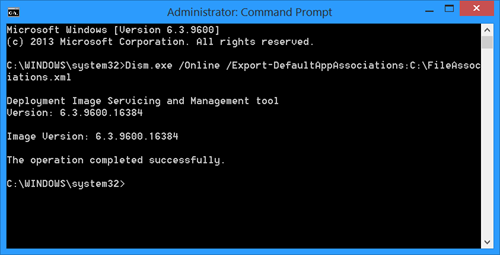
یک فایل FileAssociations.xml(FileAssociations.xml) را در درایو C خود خواهید دید .
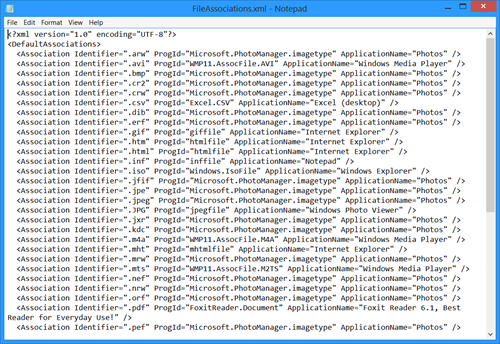
برای وارد کردن این نقشه ها، باید از موارد زیر استفاده کنید:
Dism.exe /Online /Import-DefaultAppAssociations:C:\FileAssociations.xml
اطلاعات بیشتر در مورد این در TechNet .
اگر میخواهید ارتباط فایلها را به راحتی برطرف کنید، ممکن است بخواهید نرمافزار رایگان ما را بررسی کنید(File Association Fixer) . اگر نمیتوانید پسوند برنامه پیشفرض را در ویندوز تغییر دهید ، به اینجا بروید .
Related posts
چگونه به حالت اولیه، Export and Import Default App Associations در Windows 10
چگونه برای تنظیم مجدد تمام File Associations به طور پیش فرض در Windows 10
Set or Change File Associations و Extensions در Windows 10
Fix شکسته EXE file انجمن در Windows 10
چگونه به Import or Export Tasks از Task Scheduler در Windows 11/10
چگونه برای افزایش Page File size یا Virtual Memory در Windows 10
Turn کردن نمایش ورودی های جستجو های اخیر در File Explorer در Windows 11/10
چگونه برای تغییر File and Folder Icons در Windows 10
چگونه برای تنظیم مجدد File and Folder permissions به طور پیش فرض در Windows 10
ویندوز 10 Photos app توفنده با File system خطا
چگونه به پین File or Folder به Start Menu در Windows 11/10
نحوه حذف File History فایل ها به صورت دستی در Windows 10
Reset یا Undo همیشه از این برنامه برای باز کردن فایل با گزینه در Windows 10 استفاده کنید
بهترین File size صفحه برای نسخه های 64 بیتی از Windows 10 چیست؟
File Explorer در Windows 11/10 باز نخواهد شد
Best رایگان 3D File Viewer software به نمایش 3D مدل در Windows 11/10
نحوه تغییر Ownership از File or Folder در Windows 11/10
نحوه استخراج CAB File با استفاده از command line ابزار در Windows 10
چگونه برای جلوگیری یا اجازه App access به File System در Windows 10
چگونه برای باز کردن File Type ناشناخته در Windows 10
